Kuinka nollata Windows 10 -asetusohjelma
Microsoft Windows 10 Sankari / / May 04, 2021

Viimeksi päivitetty

Microsoft jatkaa perinteisten järjestelmätyökalujen ja apuohjelmien siirtämistä Windowsin Asetukset-sovellukseen. Mutta saattaa tulla aika, jolloin Asetukset eivät käynnisty. Tai ehkä se käynnistyy ja kaatuu. Joka tapauksessa nopea tapa korjata ongelma on nollata sovellus. Näin voit tehdä sen.
Nollaa Asetukset-sovellus Windows 10: ssä
Asetukset-sovelluksen nollaaminen on suhteellisen yksinkertainen prosessi. Aloita napsauttamalla näppäimistön Käynnistä-painiketta. Sitten tyyppi:asetukset hakukentässä. Asetukset-sovelluksen on oltava ensimmäinen tulosluettelossa. Napsauta sitä hiiren kakkospainikkeella ja napsauta sitten Sovelluksen asetukset. Vaihtoehtoisesti voit napsauttaa "Sovelluksen asetukset" vasemmalla olevasta Asetukset-sovelluksen tuloksista.
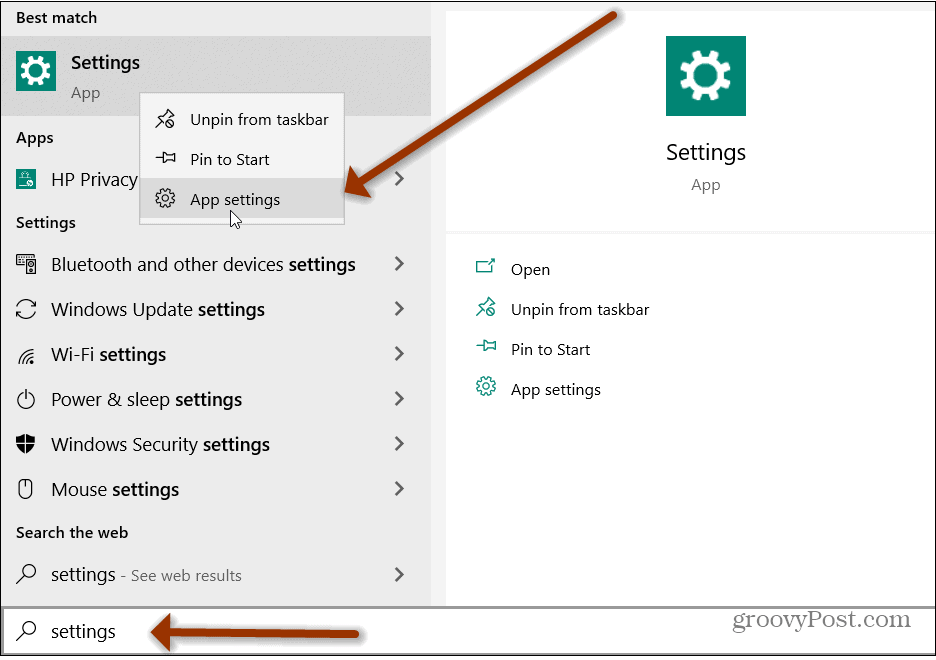
Kun Asetukset-ikkuna avautuu, selaa alaspäin sivun Reset-osioon ja napsauta Nollaa -painiketta.
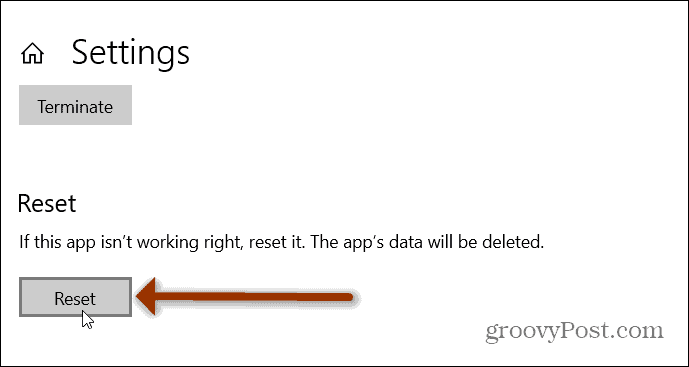
Kun olet napsauttanut Palauta-painiketta, näyttöön tulee viesti, joka muistuttaa sinua siitä, että kaikki sovelluksen tiedot ja asetukset poistetaan. Mene eteenpäin ja napsauta Nollaa-painiketta kyseisessä viestissä.
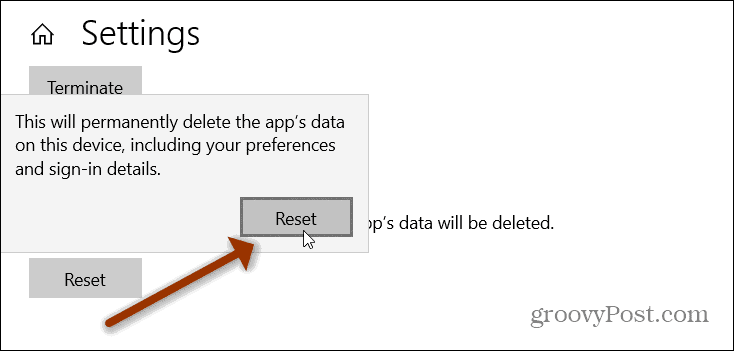
Siinä kaikki. Asetukset-sovellus palautetaan oletusasetuksiin, ja sinun pitäisi pystyä avaamaan se Käynnistä-valikosta tai pikanäppäimellä Windows-näppäin + I. Muista, että sinun on mentävä sisään ja tehtävä kaikki aiemmin tekemäsi muutokset. Kuten sinun Tietosuoja-asetukset, esimerkiksi.
Käytä PowerShelliä
Jos olet kokenut käyttäjä, voit nollata sovelluksen yksinkertaisesti PowerShellin avulla. Huomaa, että sinun on oltava käynnissä versio 20175 tai korkeampi. Käynnistä ensin PowerShell Käynnistä-valikosta.
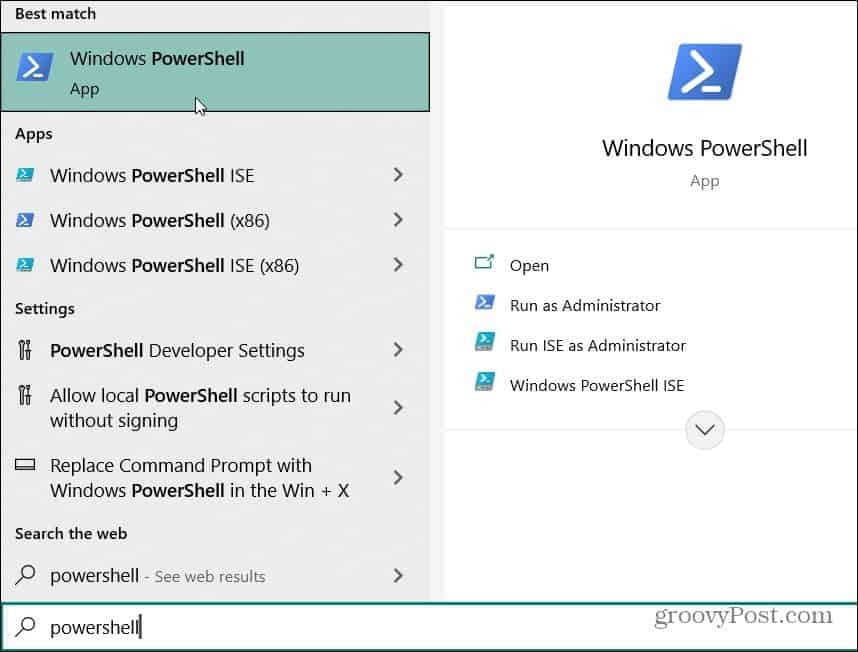
Kun PowerShell avautuu, kirjoita tai kopioi ja liitä seuraava koodi ja paina Tulla sisään.
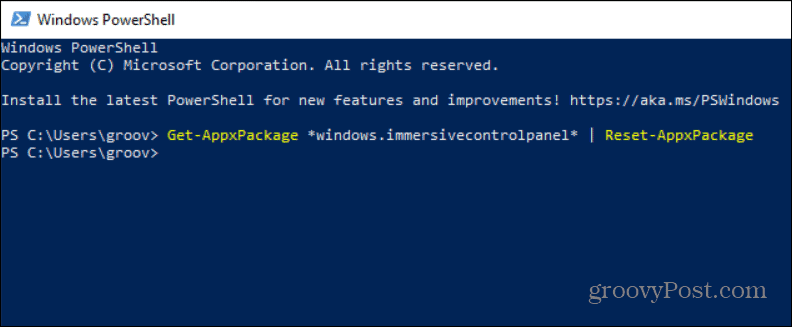
Se siitä! Vahvistusviesti ei tule esiin. Se yksinkertaisesti nollaa Asetukset-sovelluksen ja olet valmis lähtemään.
Hanki tehtäväpalkin pikakuvake takaisin
merkintä: Jos olet luonut pikakuvakkeen Asetukset tehtäväpalkille, se poistetaan Palauta-prosessin aikana. Mutta voit helposti lisätä sen takaisin.
Avaa Käynnistä-valikko ja napsauta hiiren kakkospainikkeella asetukset. Mene esiin tulevasta valikosta Lisää> Kiinnitä tehtäväpalkkiin.
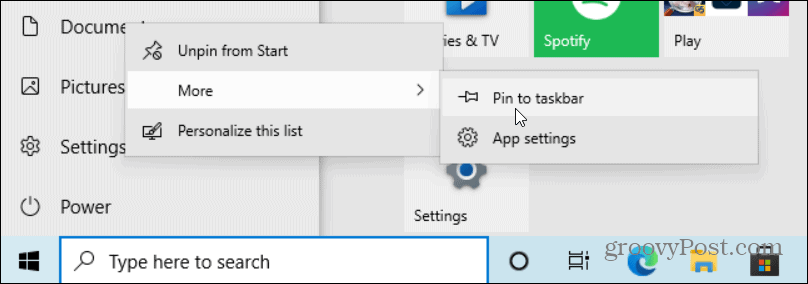
Asetukset-sovelluksen palauttaminen voi olla hyödyllistä, jos se ei avaudu tai kaatuu. Kun olet nollannut sovelluksen, sen pitäisi nyt toimia, eikä sinulla ole mitään ongelmia.
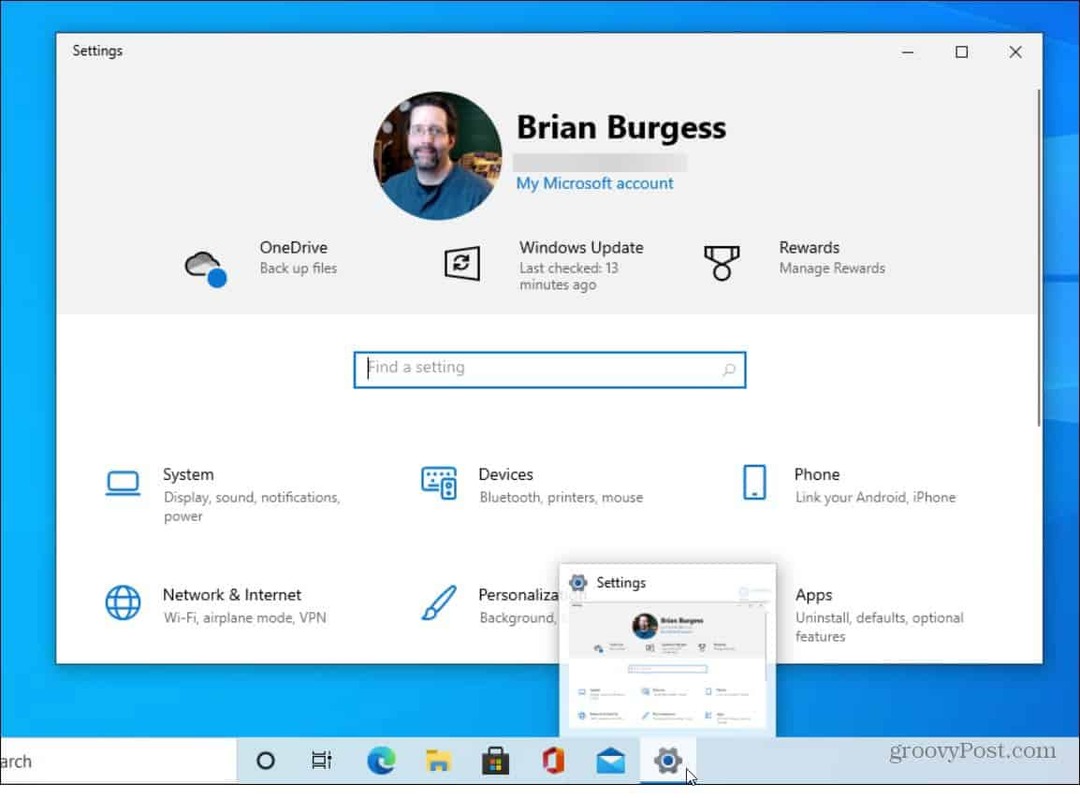
Katso lisätietoja Windows 10: n Asetukset-sovelluksesta löytää klassiset järjestelmäasetukset. Ja muista lukea kuinka ottaa käyttöön ja määritä Windows 10 Storage Sense Asetukset-sovelluksessa.
Google Chromen välimuistin, evästeiden ja selaushistorian tyhjentäminen
Chrome tallentaa erinomaisesti selaushistoriaasi, välimuistisi ja evästeesi selaimesi suorituskyvyn optimoimiseksi verkossa. Hänen on kuinka ...
Myymälähintojen täsmäytys: Kuinka saada verkkohinnat ostoksilla kaupassa
Kaupan ostaminen ei tarkoita, että sinun on maksettava korkeampia hintoja. Hintatakuun ansiosta voit saada online-alennuksia ...
Kuinka lahjoittaa Disney Plus -tilaus digitaalisella lahjakortilla
Jos olet nauttinut Disney Plus -puhelimesta ja haluat jakaa sen muiden kanssa, voit ostaa Disney + Gift -tilauksen ...
Opas asiakirjojen jakamiseen Google-dokumenteissa, Sheetsissa ja Slidesissa
Voit helposti tehdä yhteistyötä Googlen verkkopohjaisten sovellusten kanssa. Tässä on opas jakamiseen Google-dokumenteissa, Sheetsissa ja Slidesissa käyttöoikeuksilla ...


